Как исправить ошибку ERR_CONNECTION_REFUSED в Chrome
Опубликовано: 2023-01-25Вы видите ошибку ERR_CONNECTION_REFUSED при попытке доступа к веб-сайту или при просмотре ресурса веб-сайта с помощью инструмента проверки вашего браузера?
Это сообщение об ошибке появляется, когда ваш браузер не может подключиться к запрошенному вами веб-сайту. Вы также можете увидеть его в инструменте проверки вашего браузера, когда выясняете, почему определенный ресурс на веб-сайте не загружается.
В этой статье мы покажем вам, как исправить ошибку ERR_CONNECTION_REFUSED в Chrome.
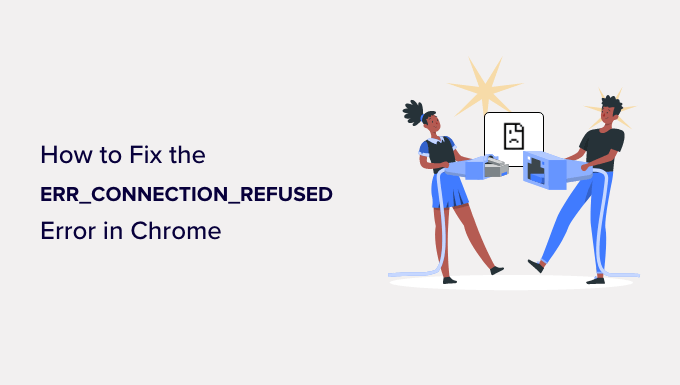
Что такое ошибка «ERR_CONNECTION_REFUSED» в Chrome?
Сообщение ERR_CONNECTION_REFUSED отображается в Google Chrome, когда он пытается открыть веб-страницу или ресурс веб-сайта, но не может этого сделать. Этот код ошибки обычно включается в сообщение об ошибке, например:
- «Этот сайт недоступен»
- 'Не удалось загрузить ресурс'
Существует множество распространенных ошибок WordPress, но эта ошибка может помешать вам посетить собственный веб-сайт и войти в админ-панель WordPress. Как правило, вы хотите решить эту проблему как можно быстрее.
Часто, когда вы видите это сообщение об ошибке, ваш веб-сайт WordPress все еще работает, но что-то мешает браузеру получить к нему доступ. Во многих случаях вам нужно будет решить проблему только с вашим собственным браузером или подключением к Интернету.
С учетом сказанного давайте посмотрим, как исправить ошибку ERR_CONNECTION_REFUSED в Chrome. Сначала мы рассмотрим, как исправить ошибку, когда вы не можете получить доступ ко всему веб-сайту, а затем покажем решение, когда вы не можете получить доступ к определенному файлу или ресурсу на веб-сайте.
- Как исправить ошибку «Этот сайт недоступен»
- Как исправить ошибку «Не удалось загрузить ресурс»
Как исправить ошибку «Этот сайт недоступен»
Обычно это сообщение отображается, когда вы не можете получить доступ ко всему веб-сайту.
Вы увидите сообщение об ошибке Chrome «Этот сайт недоступен» вместе с кодом ошибки ERR_CONNECTION_REFUSED . Сообщение может даже предложить несколько способов исправить ошибку, например проверить соединение, прокси-сервер, брандмауэр и конфигурацию DNS.
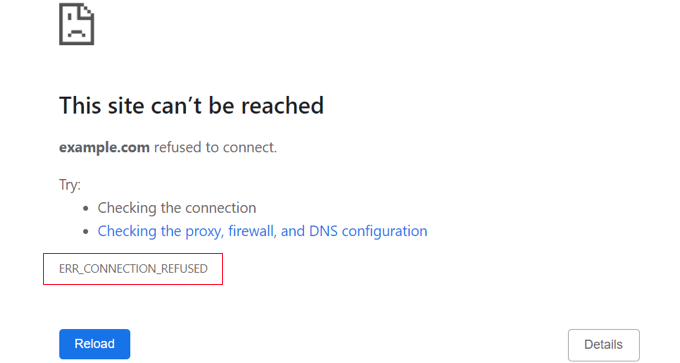
Другие браузеры будут отображать аналогичные сообщения, например:
- 'Невозможно подключиться'
- «Хм… не могу открыть эту страницу»
Есть много вещей, которые могут помешать вашему подключению к веб-сайту, и вам нужно будет выполнить некоторые шаги по устранению неполадок, чтобы определить и устранить проблему.
Мы кратко рассмотрим шаги, которые вы должны предпринять ниже. Подробные инструкции см. в нашем руководстве о том, как легко исправить ошибку «Этот сайт недоступен» в WordPress.
Проверьте подключение к Интернету
Самое простое решение — убедиться, что вы подключены к Интернету, и перезагрузить модем и маршрутизатор. Сброс подключения к Интернету может быть всем, что требуется для повторного подключения к вашему веб-сайту.
Если нет, вам следует проверить, работает ли ваш сайт. Просто посетите веб-сайт проверки состояния работоспособности веб-сайта, а затем введите URL-адрес своего собственного сайта.
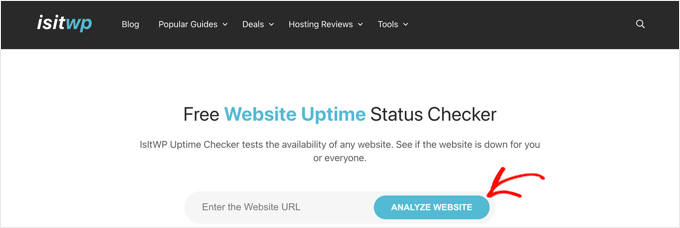
Если ваш сайт не работает, вам следует связаться с вашим хостинг-провайдером WordPress, чтобы сообщить ему, что ваш сайт не работает.
Очистите кеш браузера
Ваш веб-браузер сохраняет файлы и данные с веб-сайтов, которые вы посещаете, поэтому вам не нужно загружать их снова. Однако это может вызвать проблемы, если кэшированные файлы устареют или будут повреждены.

Вы можете легко очистить кеш браузера в Google Chrome, щелкнув трехточечный значок в правом верхнем углу, а затем выбрав «Дополнительные инструменты», а затем «Очистить данные просмотра…».
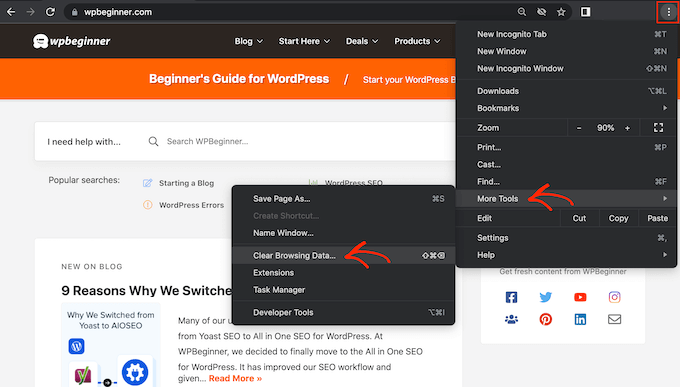
В появившемся всплывающем окне установите флажок рядом с «Кэшированные изображения и файлы», а затем нажмите кнопку «Очистить данные».
Теперь попробуйте снова посетить веб-сайт, чтобы проверить, можете ли вы получить к нему доступ.
Устранение неполадок программного обеспечения на вашем компьютере
Некоторое защитное и сетевое программное обеспечение, которое вы используете на своем компьютере, может мешать вашему подключению к веб-сайту. Это может включать ваш брандмауэр, антивирусное программное обеспечение, VPN и прокси-сервер.
Мы предлагаем подробные инструкции по устранению неполадок в каждом из них в нашем руководстве по устранению ошибки «Этот сайт недоступен».
Устранение неполадок в настройках DNS
Как и в кеше браузера, ваш компьютер хранит IP-адреса всех веб-сайтов, которые вы посещаете. Это означает, что браузеру не нужно искать один и тот же IP-адрес несколько раз.
Очистив кеш DNS, вы получите самую последнюю информацию о веб-сайте, включая его новое доменное имя или адрес.
Чтобы помочь вам, мы создали полное руководство по очистке кэша DNS для Mac, Windows и Google Chrome.
Если вы все еще не можете получить доступ к веб-сайту после этого, вы также можете попробовать изменить свой DNS-сервер. Вы можете следовать подробным инструкциям на этапе изменения DNS-сервера нашего руководства о том, как исправить ошибку «Этот сайт недоступен».
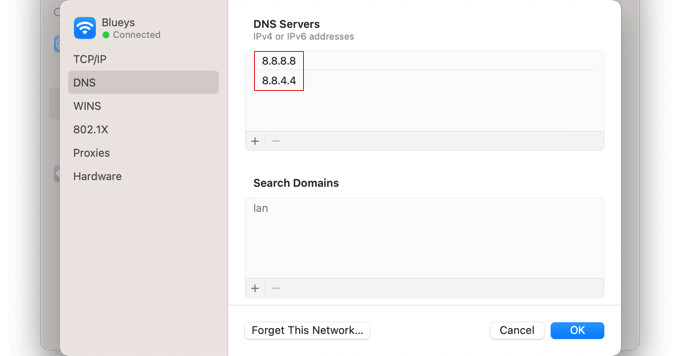
Сбросить настройки TCP/IP
Наконец, если есть проблема с настройкой вашего интернет-соединения, обновление протоколов TCP и IP вернет соединение к настройкам по умолчанию, что может решить проблему.
Вы можете узнать, как это сделать шаг за шагом, в разделе сброса настроек TCP/IP нашего руководства о том, как исправить ошибку «Этот сайт недоступен».
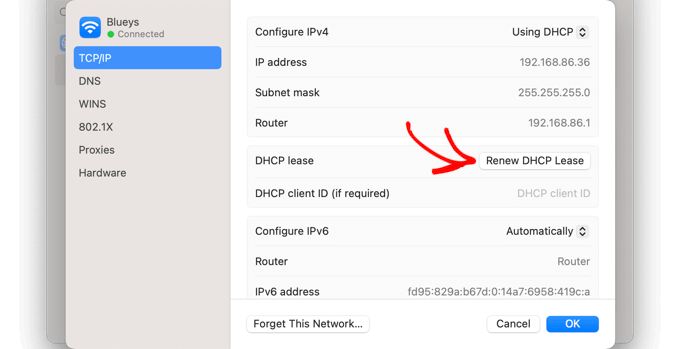
Как исправить ошибку «Не удалось загрузить ресурс»
Вы можете заметить, что пока ваш сайт загружается, определенный ресурс или файл не загружаются. Этот файл может быть изображением или другим мультимедийным файлом, JavaScript или таблицей стилей CSS. Отсутствующий ресурс может привести к тому, что ваш веб-сайт будет работать некорректно или работать неправильно.
Когда это произойдет, браузер добавит уведомление в консоль ошибок в целях отладки.
В большинстве случаев вы увидите эту ошибку в консоли ошибок вашего браузера при использовании инструмента Inspect. Вы можете увидеть сообщение об ошибке Failed to load resource: net::ERR_CONNECTION_REFUSED .
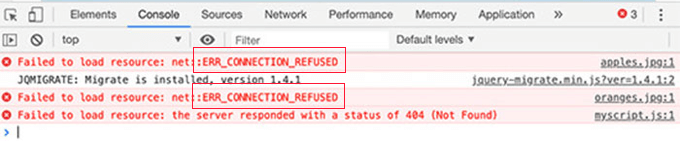
Это сообщение об ошибке появляется, когда код вашего веб-сайта упоминает файл, но ваш браузер не может его загрузить. Это может произойти, если есть проблема с самим файлом или URL-адресом, который указывает на него.
Чтобы решить эту проблему, вам нужно будет либо заменить рассматриваемый ресурс, либо исправить URL-адрес. Мы предлагаем подробные инструкции для обоих из них в нашем руководстве о том, как исправить ошибку «Не удалось загрузить ресурс» в WordPress.
Мы надеемся, что это руководство помогло вам узнать, как исправить ошибку ERR_CONNECTION_REFUSED в Chrome. Вы также можете ознакомиться с нашим исчерпывающим руководством по безопасности WordPress или ознакомиться с нашим списком простых способов увеличить посещаемость вашего блога.
Если вам понравилась эта статья, подпишитесь на наш канал YouTube для видеоуроков по WordPress. Вы также можете найти нас в Twitter и Facebook.
